办公软件知识
首页>课程知识>办公软件知识>怎么在Excel表格中批量插入列怎么在Excel表格中批量插入列
如图,怎么在【入库】列的右侧,快速插入一列作为【出库】列,怎么在Excel表格中批量插入列,这样的操作你会吗
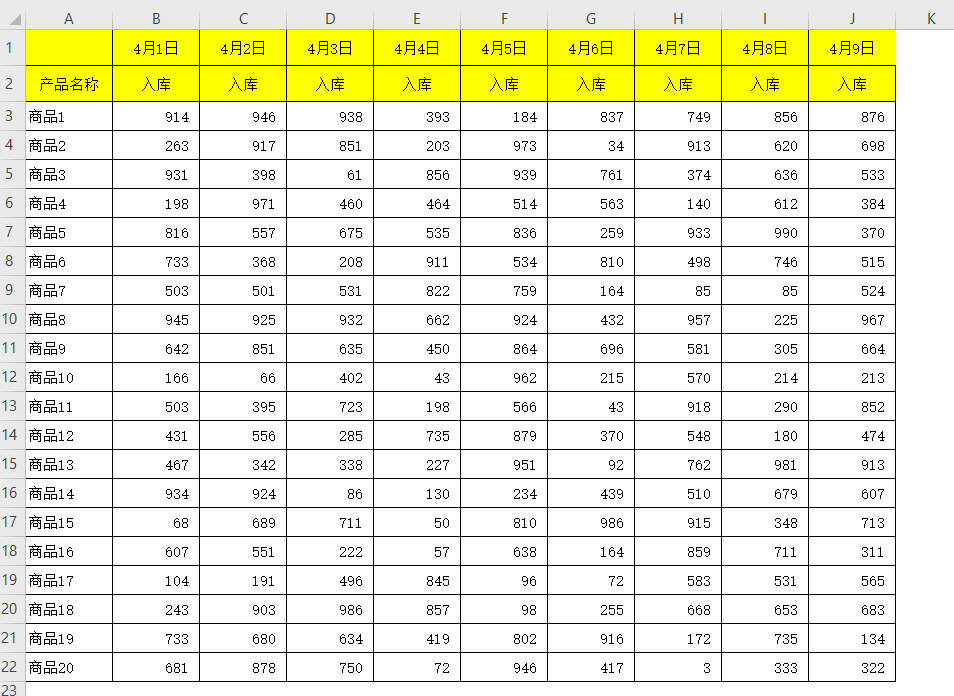
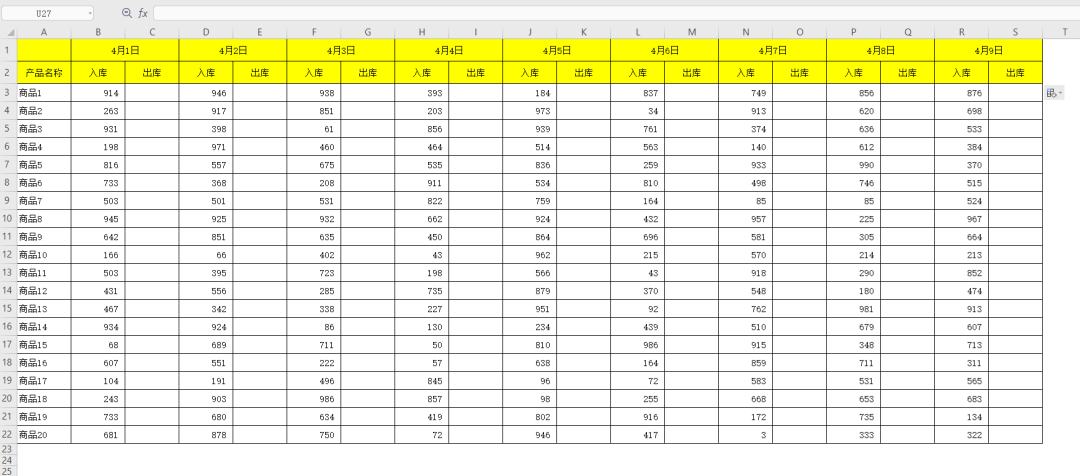
一、基本操作
第①步:在表格内容区域最上方,插入两行辅助行;
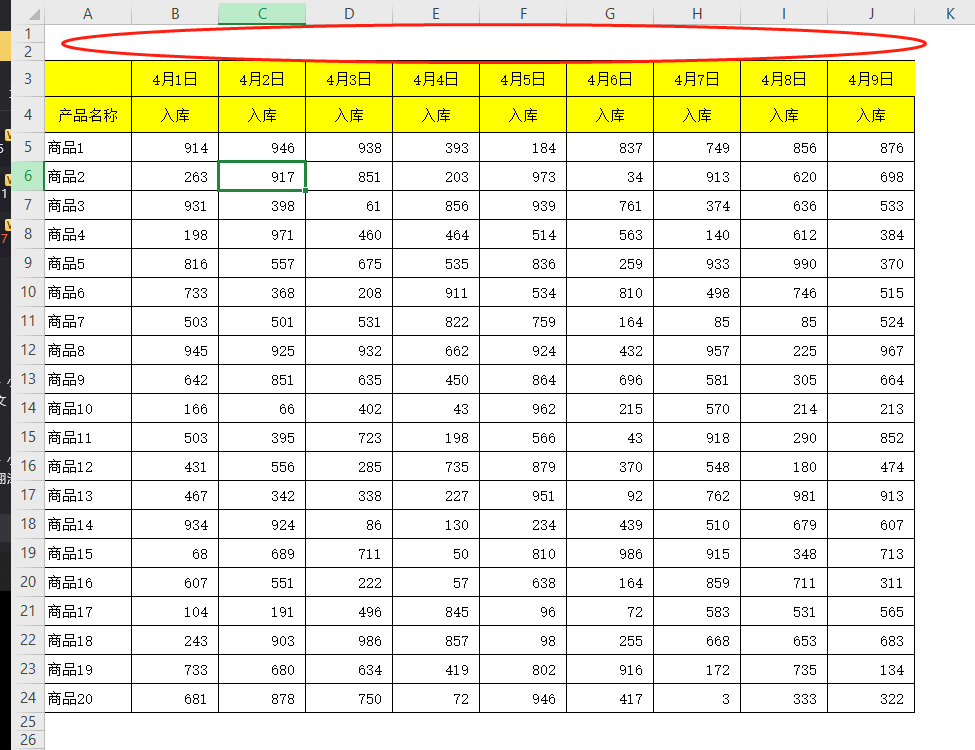
第②步:在C1和D2单元格内,分别输入1和2;并拖拽至表最末列;
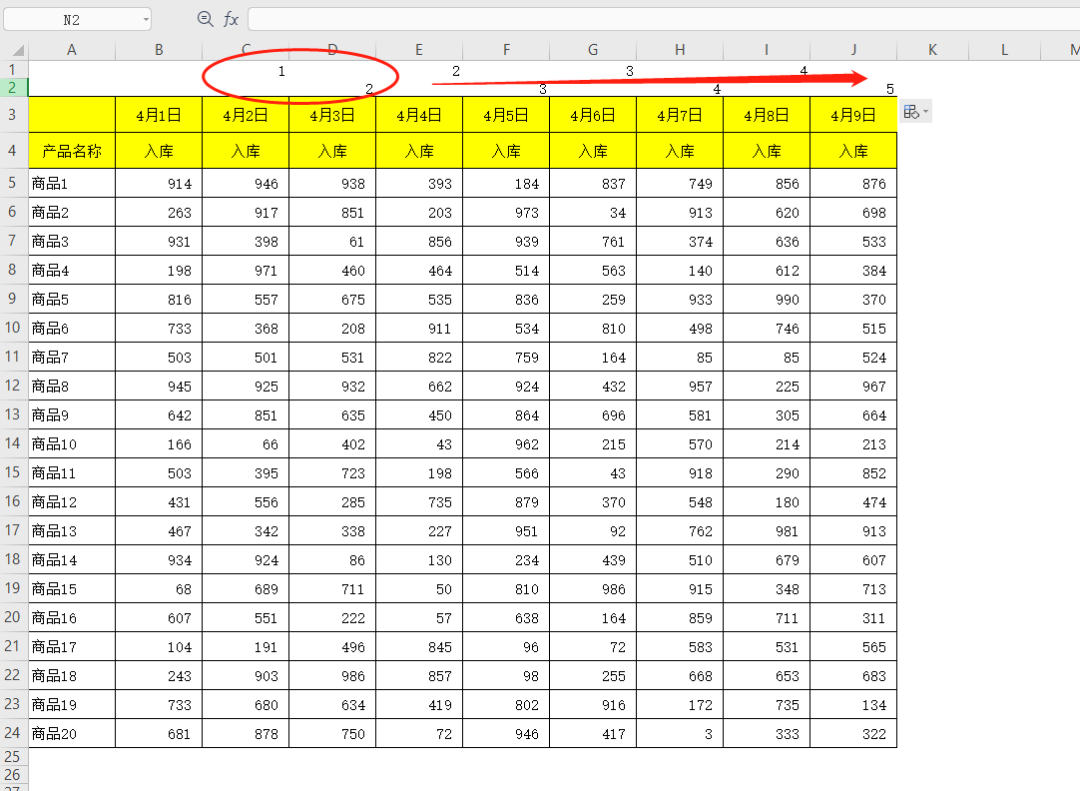
第③步:
选择C1:J2区域;按住Ctrl+G组合键,调出【定位】对话框;在对话框中,依次找到【选择】--【空值】并点选;点击【定位】,以到达定位空白单元格的目的。
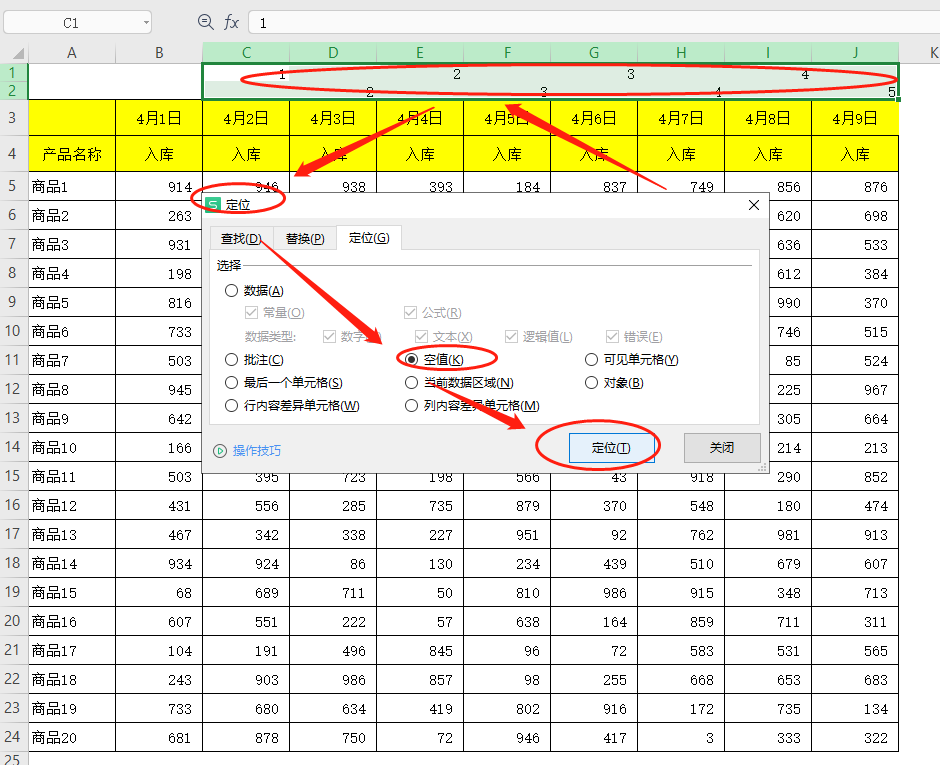
第④步:
鼠标【左键】放置定位好的空白单元格区域;点击鼠标【右键】弹出菜单栏,在菜单栏中,依次找到【插入】--【插入列】。
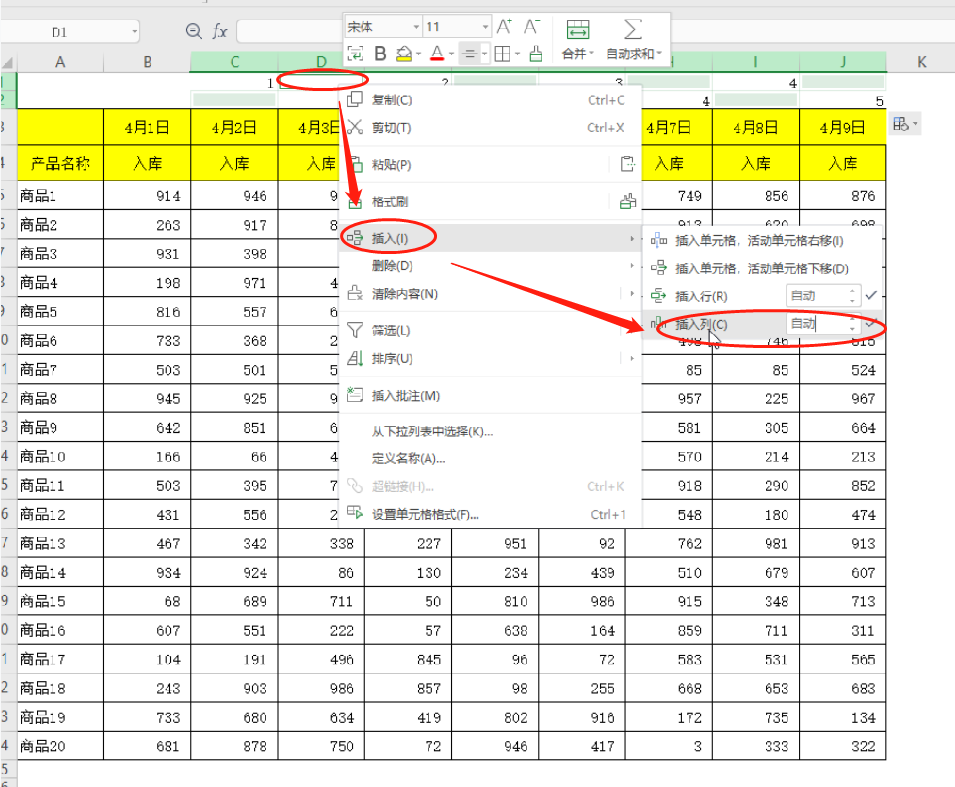
点击【插入列】,即可显示如图效果
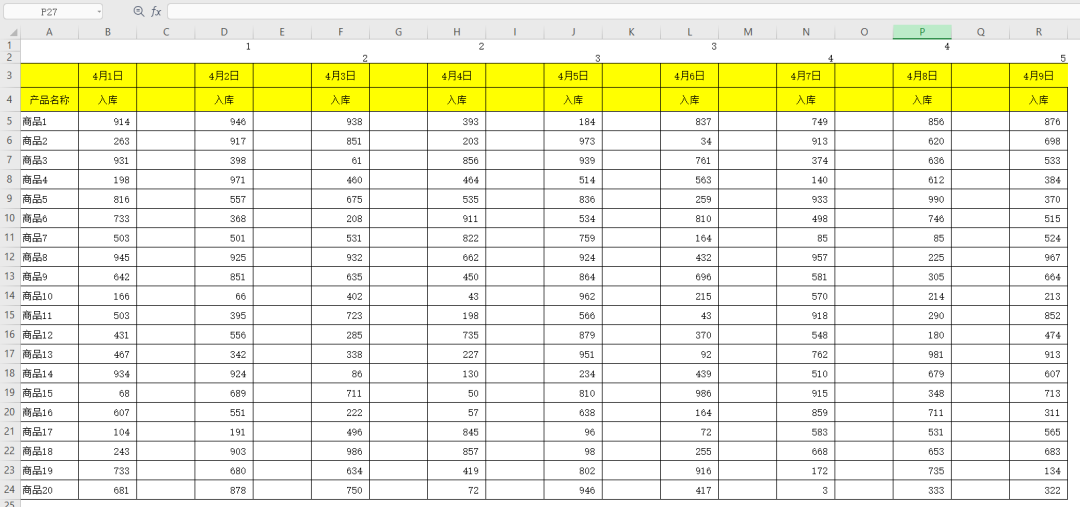
第⑤步:
删除两行辅助列;在C2单元格区域输入内容,这里输入“出库”;
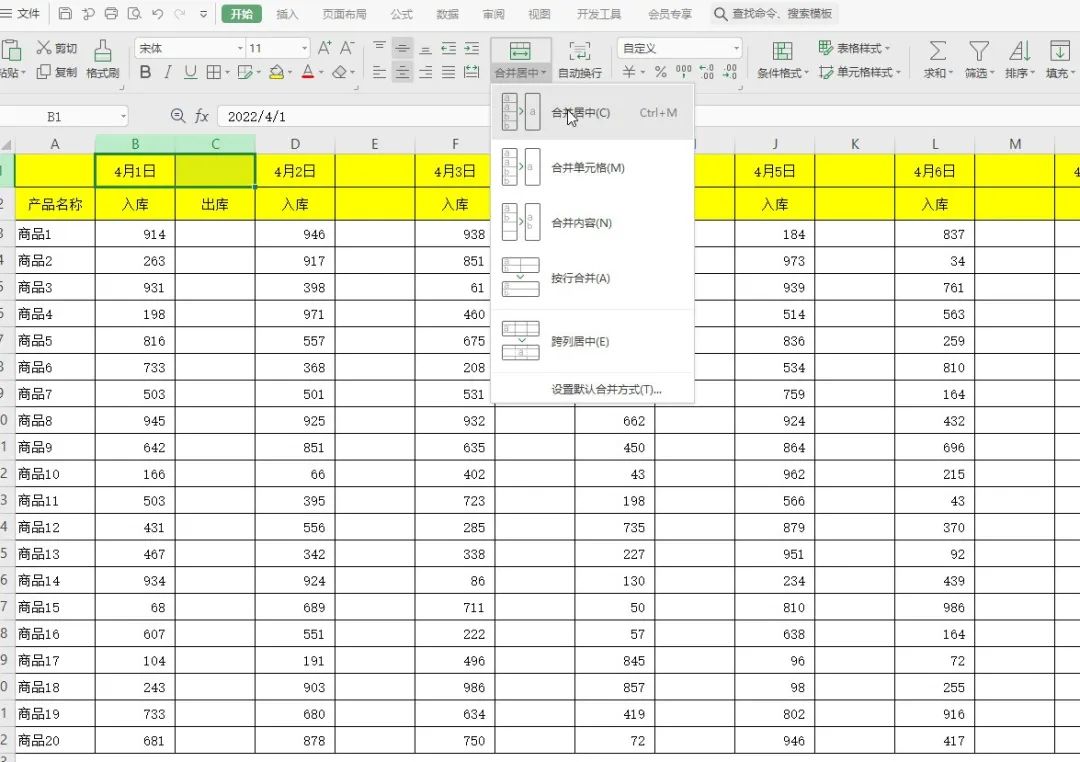
第⑥步:
选中B1:C1单元格区域;在功能区选择【合并居中】
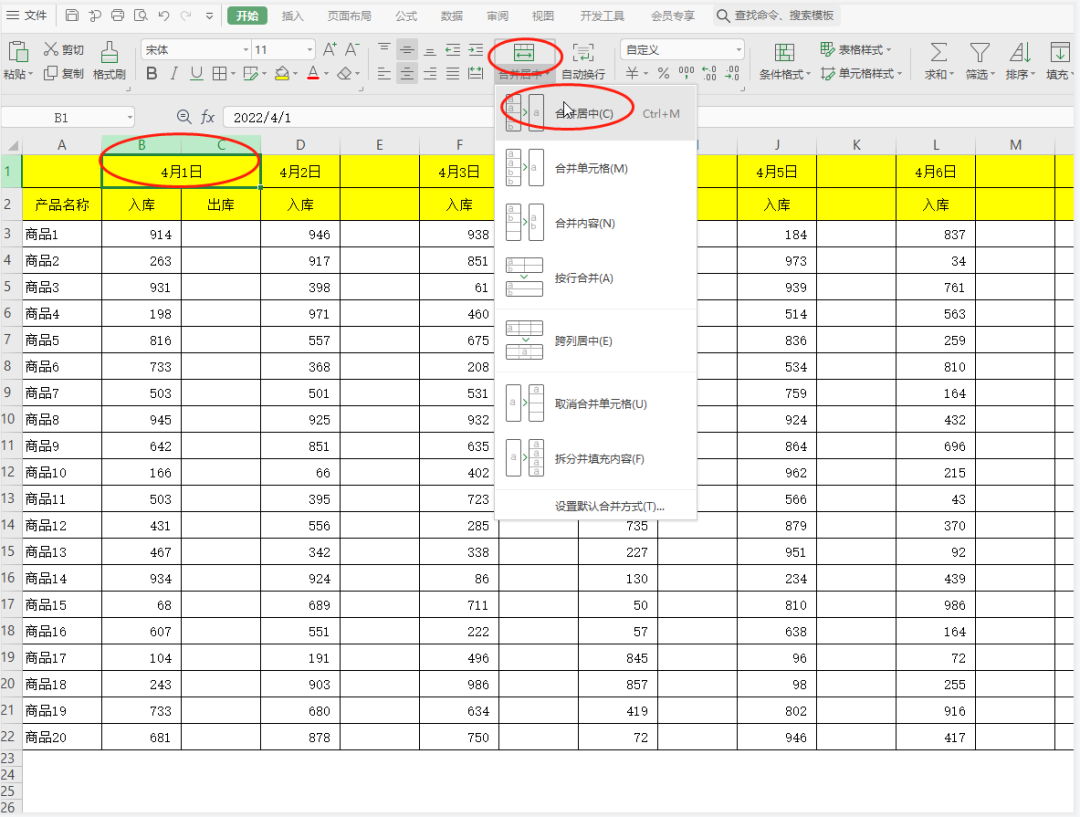
第⑦步:选择B1:C2区域,拖拽至表格内容最右侧,如图样式
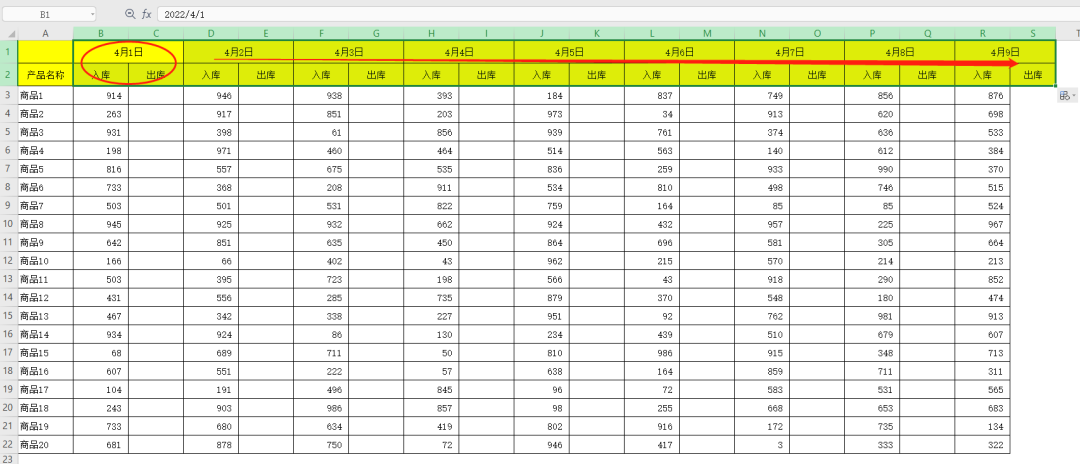
第⑧步:完善表格边框即可
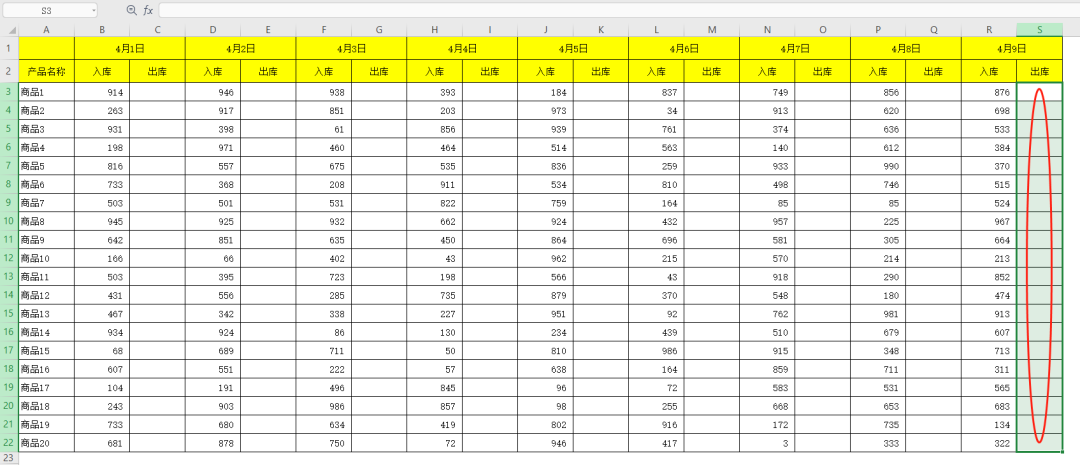
想学习更多办公软件知识,请咨询下方陈老师微信或电话15208181631哦!
课程知识
- 成都高升电脑培训12-11
- 🚀职场利器,你掌握了吗?——电···03-03
- 有一个地方能让你从电脑小白变身···02-14
- 🌟成都姐妹们,职场逆袭的秘密,···02-14
- 成都高升电脑培训机构招生信息12-10
联系我们
QQ:714982500
手机:15208181631
电话:18025801018
地址:成都市武候区高华横街33号,成都A区B座(即高升桥地铁F口出站20米)
 714982500
714982500